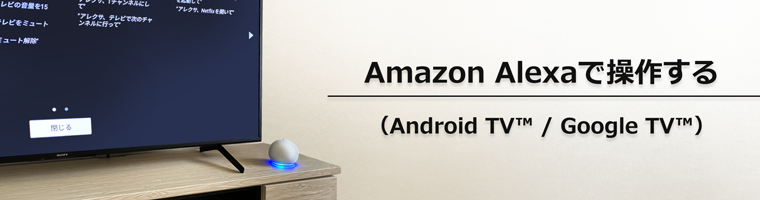他機器とつなぐTOP


本ページでは、ブラビアで Amazon Echo や、Amazon Echo Dotなどの Alexa 搭載デバイスを使ってテレビを操作する方法を紹介します。
Amazon Alexa とスキルについて
Alexa は、Amazon のクラウドベースの音声サービスです。Amazon Echo やその他の Alexa 搭載デバイスを支える頭脳、それが Alexa です。
スキルとは Alexa に追加できる機能で、テレビの操作も含みます。Amazon Echo や、Amazon Echo Dot などに話しかけるだけで、テレビ の電源オン/オフや、チャンネル切り換え、音量調整などの操作ができます。
対応しているブラビア
対応モデルには、「スマートスピーカー連携」アプリ、または「Amazon Alexa 連携設定」アプリのどちらかがテレビにプリインストールされています。またアプリによって、組み合わせるスキルが違います。
詳しくは以下のQ&Aをご確認ください。
Amazon Alexa に関するQ&A
接続方法
必要なもの
Amazon Alexa でテレビを操作するのに必要なものは以下になります。
- Amazon Echo や、Amazon Echo Dot やその他の Amazon Alexa 搭載デバイス
- スマートフォンまたはタブレット
- サインイン(ログイン)するためのアカウント
- [スマートスピーカー連携]アプリ搭載モデルの場合
- Sony account(*)
- * ソニーでは、ソニー製品向けサービスで使用するIDをソニーアカウントに統一することにいたしました。
Amazon/Apple/Facebook/GoogleいずれかのIDご使用の場合は、サインイン後にソニーアカウントへの移行が開始されます。画面の指示に従い、移行を行ってください。 - [Amazon Alexa 連携設定]アプリ搭載モデルの場合
- Google アカウント

* スマートフォンに「Amazon Alexa」アプリをダウンロードして、Amazon Alexa搭載デバイスのセットアップを完了しておいてください。セットアップ方法は、Amazon Alexa搭載デバイスの説明書などをご確認ください。
「Amazon Alexa」アプリとは、Amazonから提供されるモバイル端末用のアプリケーションです。
スマートフォンとブラビアを同じWi-Fiネットワークに接続する
- ブラビアを無線LANに接続する方法は、以下のページをご覧ください。
無線(Wi-Fi)で接続する方法 - スマートフォンを無線LANに接続する方法は、機器の取扱説明書をご覧ください。

テレビに Amazon Alexa を接続する
お使いのテレビに搭載されているアプリを確認して、以下の設定方法をご覧ください。
困ったときは
以下のページより、Alexaに接続できないなどのトラブルに関するQ&Aを確認いただけます。
Amazon Alexa に関するQ&A
- * Amazon、Echo、Echo Dot、Alexa および関連するロゴは、Amazon.com, Inc. またはその関連会社の商標です。
- * Google、Android、Android TV、Google TV は Google LLC の商標です。